单元4我是小管家--美化表格 课件
文档属性
| 名称 | 单元4我是小管家--美化表格 课件 |
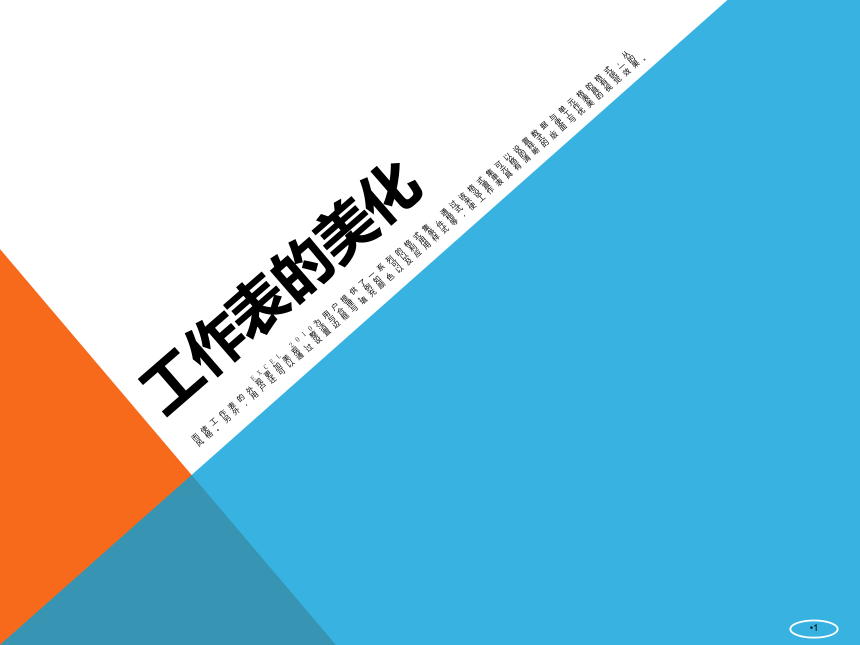
|
|
| 格式 | zip | ||
| 文件大小 | 2.5MB | ||
| 资源类型 | 教案 | ||
| 版本资源 | 西师大版 | ||
| 科目 | 信息技术(信息科技) | ||
| 更新时间 | 2017-12-16 16:00:09 | ||
图片预览
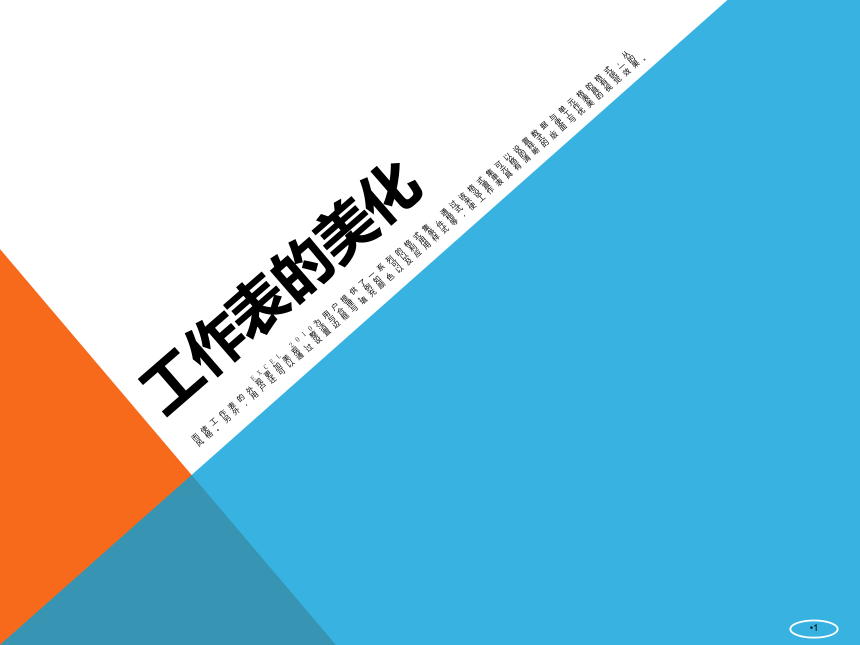

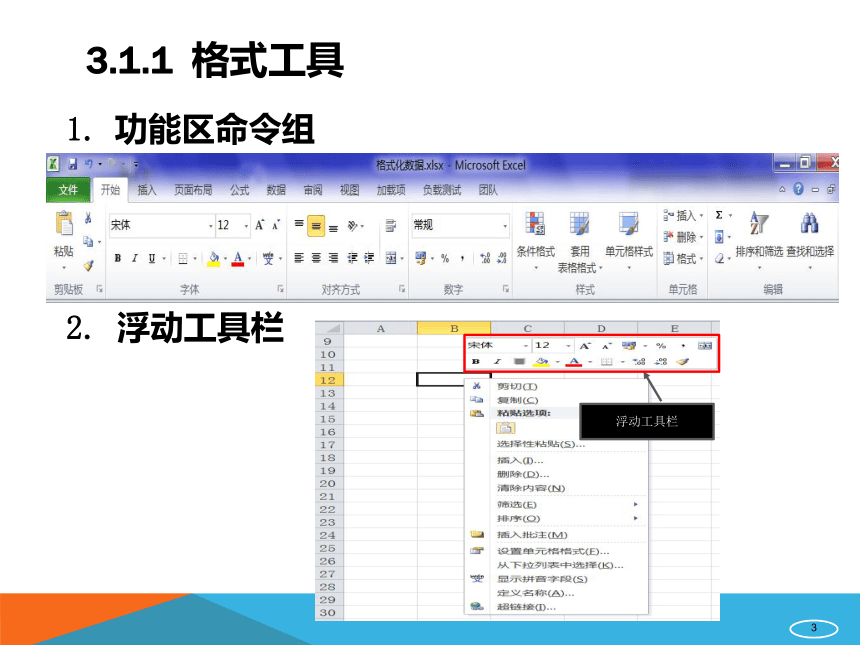
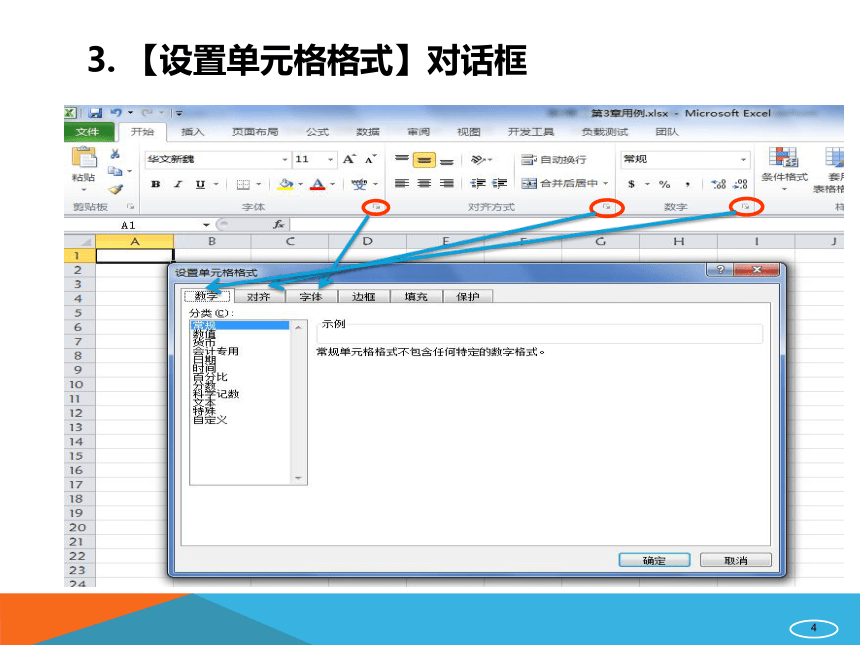
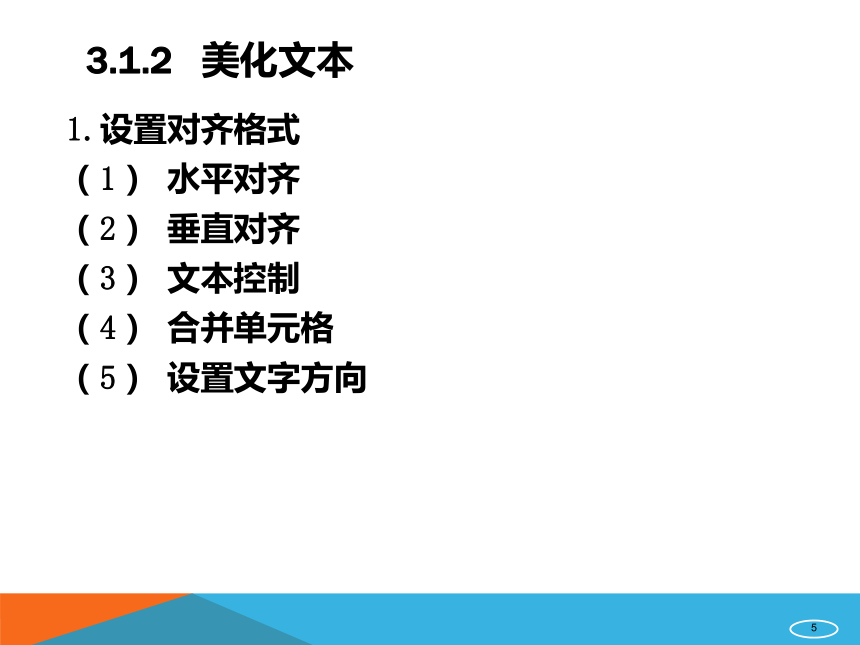

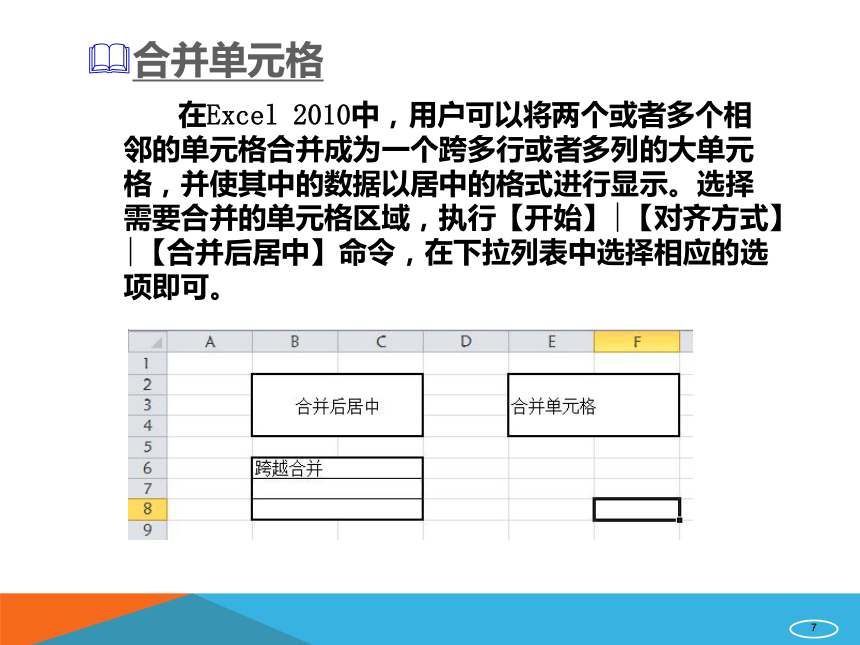
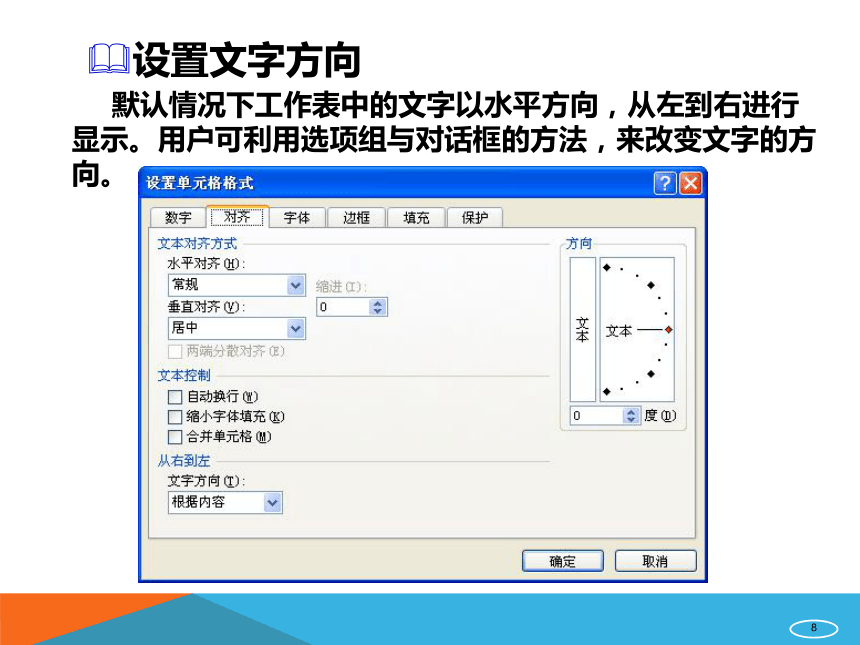
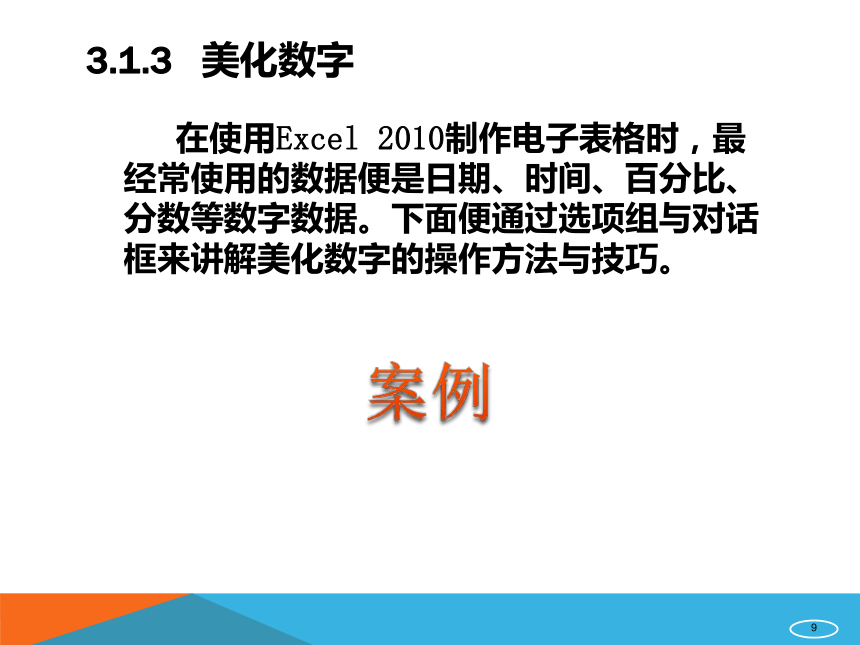
文档简介
课件20张PPT。工作表的美化 Excel 2010为用户提供了一系列的格式集,通过该格式集可以设置数据与单元格的格式,从而使工作表的外观更加美观、整洁与合理。例如,可以利用条件格式来设置单元格的样式,使工作表具有统一的风格。另外,用户还可以通过设置边框与填充颜色以及应用样式等,使工作表具有清晰的版面与优美的视觉效果。1我们制作出来的表格只有数字、文字,会显得很丑,如何去把我们的excel表格变得漂亮,这是我们这节课要学习的内容23.1.1 格式工具功能区命令组
2. 浮动工具栏
33. 【设置单元格格式】对话框43.1.2 美化文本1.设置对齐格式
(1) 水平对齐
(2) 垂直对齐
(3) 文本控制
(4) 合并单元格
(5) 设置文字方向
5设置文本对齐格式 设置文本对齐格式,一是以单元格为基础设置文本的顶端对齐、底端对齐等对齐方式,二是以方向为基础设置文本的水平对齐与垂直对齐格式。6合并单元格 在Excel 2010中,用户可以将两个或者多个相邻的单元格合并成为一个跨多行或者多列的大单元格,并使其中的数据以居中的格式进行显示。选择需要合并的单元格区域,执行【开始】|【对齐方式】|【合并后居中】命令,在下拉列表中选择相应的选项即可。7设置文字方向 默认情况下工作表中的文字以水平方向,从左到右进行显示。用户可利用选项组与对话框的方法,来改变文字的方向。
83.1.3 美化数字 在使用Excel 2010制作电子表格时,最经常使用的数据便是日期、时间、百分比、分数等数字数据。下面便通过选项组与对话框来讲解美化数字的操作方法与技巧。9案例1.使用【数字】组设置数字格式
在【开始】功能区的【数字】命令组中,默认显示“常规”二字的组合框提供了12中数字格式,其格式如图3-16所示。103.2美化表格3.2.1 设置边框格式
Excel 2010中默认的表格边框为网格线,无法显示在打印页面中。为了增加表格的视觉效果,也为了使打印出来的表格具有整洁度,需要美化表格边框。
1.命令组设置法
Excel 2010为用户提供了13种边框样式,选择要添加边框的单元格或单元格区域,单击【开始】选项卡,【字体】组中单击【边框】命令(如图3-25所示),在下拉列表中选择【框线】选项即可。
11 12命令组2. 对话框设置法利用【设置单元格格式】对话框中的【边框】选项卡中的选项,来设置边框的详细样式。133.2.2 填充颜色默认情况下,工作表中的背景色为白色,用户可以根据不同的数据类型,利用填充功能来设置单元格的背景颜色,不仅可以达到美化工作表外观的目的,而且还可以区分工作表中的各类数据,使其重点突出。
利用Excel 2010中的填充颜色功能,将工作表的背景色设置为纯色与渐变效果。143.2.2 填充颜色 1. 设置纯色填充
默认情况下工作表的背景色为无填充颜色,即默认的白色。用户可以根据工作表中的数据类型及工作需要,为单元格添加背景颜色。
预定义纯色填充
在【开始】功能区中,单击【字体】组选择【填充颜色 】命令。153.2.2 填充颜色自定义纯色填充
按下组合键,打开【设置单元格格式】对话框。163.2.2 填充颜色 2. 设置渐变填充
渐变填充即是渐变颜色,是一种过渡现象,是由一种颜色向一种或多种颜色过渡的填充效果。选择单元格或单元格区域,在【设置单元格格式】对话框中的【填充】选项卡中,单击【填充效果】按钮,在弹出的【填充效果】对话框中设置各项选项即可。173.2.2 填充颜色 3. 设置图案填充
在Excel 2010中不仅可以设置纯色与渐变填充,还可以设置图案填充。用户可以利用Excel 2010提供的18种图案样式,设置填充图案的样式与颜色。183.2.3 样式 在编辑工作表时,用户可以运用Excel 2010提供的样式功能,快速设置工作表的数字格式、对齐方式、字体字号、颜色、边框、图案等格式,从而使表格具有美观与醒目的独特特征。193.2.3 样式应用内置样式
Excel预设了一些典型的样式,用户可以直接套用这些样式来快速设置单元格格式。
在【开始】选项卡的【样式】组中,单击【单元格样式】命令,弹出单元格下拉列表,如图3-31所示。20
2. 浮动工具栏
33. 【设置单元格格式】对话框43.1.2 美化文本1.设置对齐格式
(1) 水平对齐
(2) 垂直对齐
(3) 文本控制
(4) 合并单元格
(5) 设置文字方向
5设置文本对齐格式 设置文本对齐格式,一是以单元格为基础设置文本的顶端对齐、底端对齐等对齐方式,二是以方向为基础设置文本的水平对齐与垂直对齐格式。6合并单元格 在Excel 2010中,用户可以将两个或者多个相邻的单元格合并成为一个跨多行或者多列的大单元格,并使其中的数据以居中的格式进行显示。选择需要合并的单元格区域,执行【开始】|【对齐方式】|【合并后居中】命令,在下拉列表中选择相应的选项即可。7设置文字方向 默认情况下工作表中的文字以水平方向,从左到右进行显示。用户可利用选项组与对话框的方法,来改变文字的方向。
83.1.3 美化数字 在使用Excel 2010制作电子表格时,最经常使用的数据便是日期、时间、百分比、分数等数字数据。下面便通过选项组与对话框来讲解美化数字的操作方法与技巧。9案例1.使用【数字】组设置数字格式
在【开始】功能区的【数字】命令组中,默认显示“常规”二字的组合框提供了12中数字格式,其格式如图3-16所示。103.2美化表格3.2.1 设置边框格式
Excel 2010中默认的表格边框为网格线,无法显示在打印页面中。为了增加表格的视觉效果,也为了使打印出来的表格具有整洁度,需要美化表格边框。
1.命令组设置法
Excel 2010为用户提供了13种边框样式,选择要添加边框的单元格或单元格区域,单击【开始】选项卡,【字体】组中单击【边框】命令(如图3-25所示),在下拉列表中选择【框线】选项即可。
11 12命令组2. 对话框设置法利用【设置单元格格式】对话框中的【边框】选项卡中的选项,来设置边框的详细样式。133.2.2 填充颜色默认情况下,工作表中的背景色为白色,用户可以根据不同的数据类型,利用填充功能来设置单元格的背景颜色,不仅可以达到美化工作表外观的目的,而且还可以区分工作表中的各类数据,使其重点突出。
利用Excel 2010中的填充颜色功能,将工作表的背景色设置为纯色与渐变效果。143.2.2 填充颜色 1. 设置纯色填充
默认情况下工作表的背景色为无填充颜色,即默认的白色。用户可以根据工作表中的数据类型及工作需要,为单元格添加背景颜色。
预定义纯色填充
在【开始】功能区中,单击【字体】组选择【填充颜色 】命令。153.2.2 填充颜色自定义纯色填充
按下
渐变填充即是渐变颜色,是一种过渡现象,是由一种颜色向一种或多种颜色过渡的填充效果。选择单元格或单元格区域,在【设置单元格格式】对话框中的【填充】选项卡中,单击【填充效果】按钮,在弹出的【填充效果】对话框中设置各项选项即可。173.2.2 填充颜色 3. 设置图案填充
在Excel 2010中不仅可以设置纯色与渐变填充,还可以设置图案填充。用户可以利用Excel 2010提供的18种图案样式,设置填充图案的样式与颜色。183.2.3 样式 在编辑工作表时,用户可以运用Excel 2010提供的样式功能,快速设置工作表的数字格式、对齐方式、字体字号、颜色、边框、图案等格式,从而使表格具有美观与醒目的独特特征。193.2.3 样式应用内置样式
Excel预设了一些典型的样式,用户可以直接套用这些样式来快速设置单元格格式。
在【开始】选项卡的【样式】组中,单击【单元格样式】命令,弹出单元格下拉列表,如图3-31所示。20
